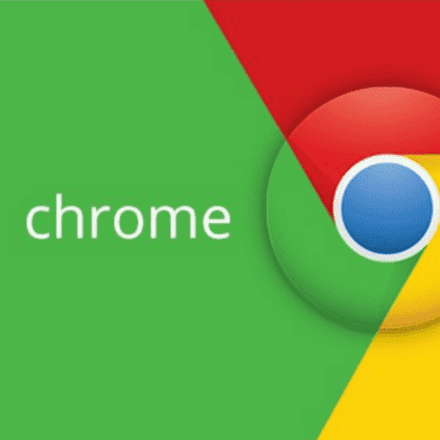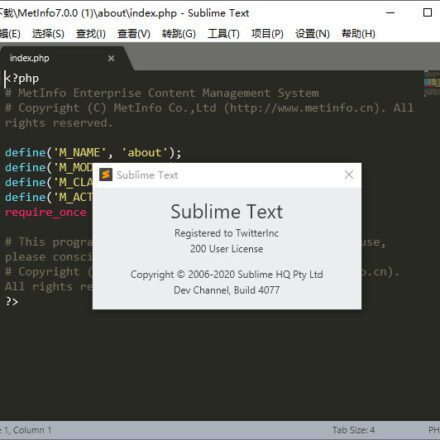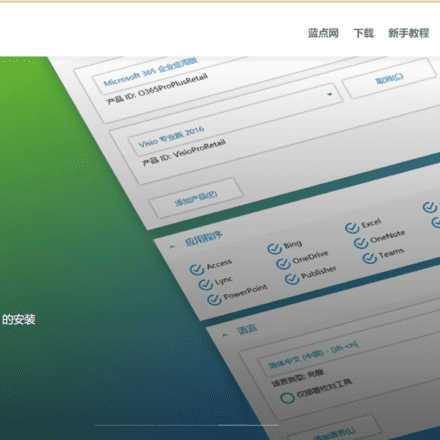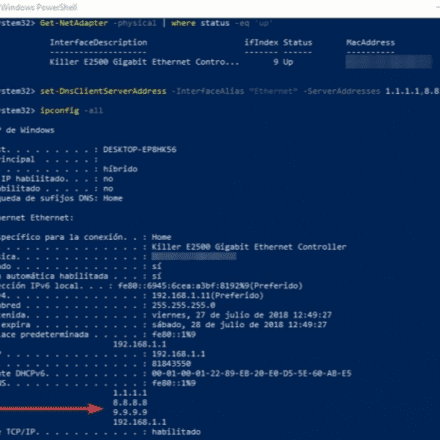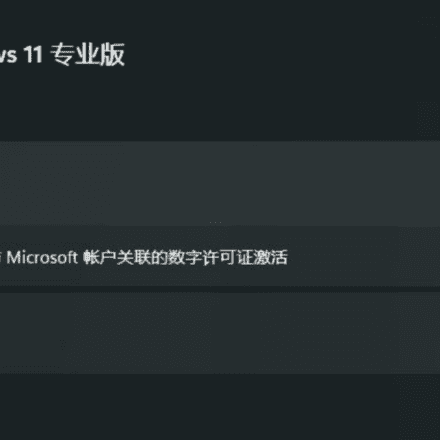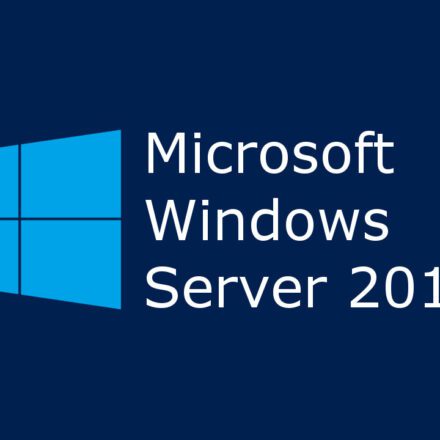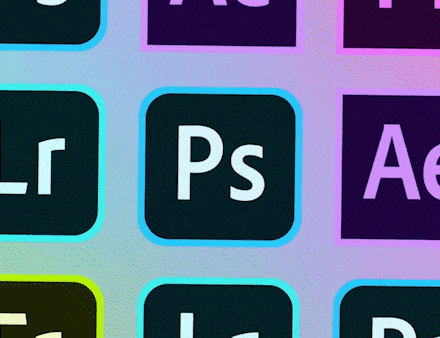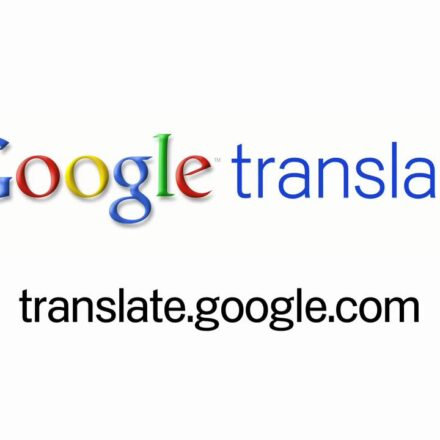Hervorragende Software und praktische Tutorials
HeuteVMDie Software wurde auf die neueste Version 15.5.1PRO aktualisiert und die Installation getestet.Windows 10Betriebssystem. Als nächstes installieren wir es Schritt für SchrittVirtuelle MaschinenBar!
Öffnen Sie die VM-Software und klicken Sie auf „Neue virtuelle Maschine erstellen“.

Verwenden Sie nicht die Standardinstallationsmethode. Nach Auswahl der Standardinstallation wird möglicherweise ein schwarzer Bildschirm angezeigt. Wählen Sie die benutzerdefinierte (erweiterte) Installationsmethode, um die Schnittstelle zur Auswahl der Hardware-Installationskompatibilität der virtuellen Maschine aufzurufen. Klicken Sie standardmäßig auf „Nächster Schritt“.

Wählen Sie die Hardwarekompatibilität der virtuellen Maschine und wählen Sie ESCi6.5 für die Hardwarekompatibilität. Die Standard-Workstation15.x zeigt nach der Installation einen schwarzen Bildschirm an, was möglicherweise auf eine Hardwareinkompatibilität zurückzuführen ist.

Installieren Sie die Client-Betriebssystemoberfläche und wählen Sie die Installationsdatei (ISO) des Installationsdatenträgers. Laden Sie zunächst die offizielle Windows 10 Enterprise-Version herunter.Klicken Sie hier, um die Win10 Enterprise Edition und den Seriennummernschlüssel zu erhalten
Suchen Sie nach dem Speicherort der ISO-Datei und wählen Sie ihn aus. Die Home Edition meldet, dass das Windows 10 X64-System erkannt wurde. Die Enterprise Edition meldet, dass das Betriebssystem im Disk-Image nicht erkannt wurde. Klicken Sie direkt auf „Weiter“.

Wählen Sie das Client-Betriebssystem aus, hier die Version Windows 10 X64. Weiter:

Benennen Sie die virtuelle Maschine. Welchen Namen möchten Sie für die virtuelle Maschine verwenden? Der Name kann standardmäßig oder individuell angepasst werden. Wichtig ist der Installationsort der virtuellen Maschine. Standardmäßig ist Laufwerk C: gewählt. Hier ändern wir den Laufwerksbuchstaben. Erstellen Sie ein Verzeichnis „win10-vm“ unter Laufwerk G:

Wählen Sie standardmäßig UEFI. Weiter:

Prozessorkonfiguration: Stellen Sie hier nicht zu hoch ein, da dies die Leistung der Maschine beeinträchtigt. Nächster Schritt:

Die Speichereinstellungen der virtuellen Maschine richten sich nach dem lokalen Speicher. Im Allgemeinen sollte der lokale Speicher 501 TP3T nicht überschreiten. Wenn der Speicher beispielsweise 64 GB groß ist, können der virtuellen Maschine 8 GB zugewiesen werden. Möglicherweise sind bereits weitere virtuelle Maschinen im System vorhanden. Dies kann später beliebig geändert werden. Die Standardeinstellung ist 8 GB. Nächster Schritt:

Netzwerktyp, diese Option verwendet standardmäßig Network Address Translation (NAT), verwenden Sie die Standardoption, nächster Schritt:

Wählen Sie den E/A-Controllertyp, die Standardoption LSI Logic SAS, nächster Schritt:

Wählen Sie den Datenträgertyp. Standardmäßig ist „SCSI (empfohlen)“ ausgewählt. Sie müssen keine Änderungen vornehmen. Klicken Sie auf „Weiter“.

Wählen Sie „Datenträger“, erstellen Sie einen neuen virtuellen Datenträger und geben Sie die Datenträgerkapazität an. Wie groß soll der Datenträger sein? Das System verwendet standardmäßig 60 GB. Sollte dies nicht ausreichen, können Sie die Kapazität erhöhen, allerdings nicht größer als die Größe Ihrer physischen Festplatte. Standardmäßig ist die virtuelle Festplatte in mehrere Dateien aufgeteilt. Hier können Sie wählen, ob die virtuelle Maschine eine oder mehrere Dateien enthalten soll.

Geben Sie die Datenträgerdatei an. Wo möchten Sie die Datenträgerdatei speichern? Wählen Sie das Verzeichnis „win10-vm“ des zuvor erstellten Laufwerks G aus, um die Datenträgerdatei zu speichern.

Sie können nun eine virtuelle Maschine erstellen. Hier können Sie die Hardware anpassen und die Speichergröße ändern. Nachdem Sie die Speichergröße angepasst und die CPU-Virtualisierungsfunktion aktiviert haben, klicken Sie auf „Fertig“, um die virtuelle Maschine zu erstellen.

Nachdem die virtuelle Maschine erstellt wurde, klicken Sie auf Start

Um Eingaben an die virtuelle Maschine zu senden, klicken Sie in die virtuelle Maschine oder drücken Sie Strg+G. Sie können die virtuelle Maschine steuern, indem Sie mit der Maus auf die Installationsoberfläche klicken.

Als Nächstes installieren wir Windows 10 Enterprise Edition. Wir installieren ein neues Betriebssystem, eine virtuelle Maschine mit 500 GB und eine 200-GB-Partition auf der Hauptfestplatte für die Installation gängiger Softwaretests. Nach dem Einrichten der Partitionen fahren wir mit der Installation fort.




An diesem Punkt ist WINDOWS10 installiert. Die Installation der virtuellen Win10-Maschine mit VM ist sehr bequem und schnell, und die Sicherheit der virtuellen Maschine ist weiterhin gut! Erstellen Sie einen Screenshot. Selbst wenn das System in Zukunft ausfällt, können Sie es mit einem Klick wiederherstellen!
Klicken Sie hier, um die Win10 Enterprise Edition und den Seriennummernschlüssel zu erhalten